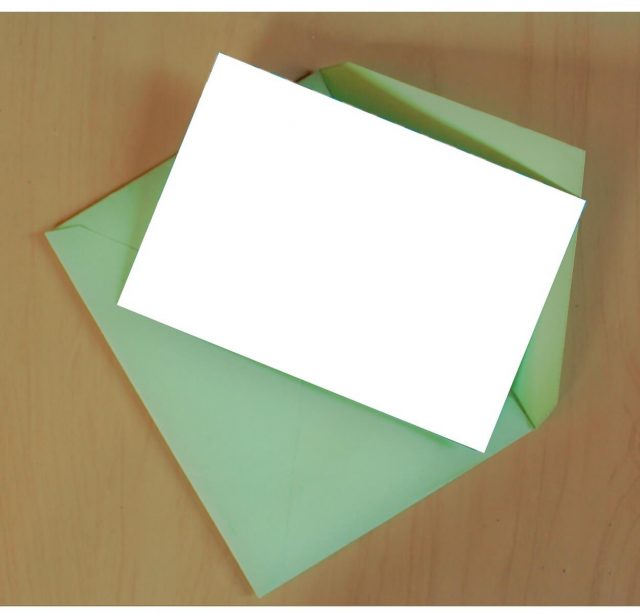
Outlook boş e-postalar gönderiyorsa ne yapılmalı?
Tüm eleştirilere rağmen, Outlook e-postalarınızı yönetmenin en hızlı yollarından biridir. Bununla birlikte, en popüler e-posta istemci platformlarından birinde bile hatalar oluşabilir. Çoğu kullanıcı, Outlook 2016’nın zaman zaman otomatik olarak boş e-postalar gönderdiğini vurgulamıştır.
Bu aslında Outlook için eski bir sorundur. Aslında, önceki Outlook sürümlerinin birçok kullanıcısını etkiledi. Bu makalede, sorunun nasıl tanımlanacağı ve birkaç adımda hızlı bir şekilde nasıl çözüleceği ile ilgili basit bir kılavuz bulabilirsiniz.
Outlook neden boş e-postalar gönderiyor?
Kullanıcılar bu sorunun Outlook 2016 Ev ve İş sürümlerini etkilediğini söyledi. Aslında, sorun iki şekilde kendini gösterebilir:
- Boş e-postalar rastgele ve zaman zaman gönderilir. Bununla birlikte, yalnızca alıcılar onları boş görebilir, Gönderilmiş Ögeler klasöründe gönderene tam gövdeyle birlikte görünürler.
- Gönderenin gerçekte bu e-postaları göndermemesine rağmen, boş e-postalar zaman zaman rastgele alıcılara gönderilir.
Boş bir e-postanın alıcısı, boş bir e-posta gönderen bir e-posta adresi olup olmadığını kontrol etmelidir. Adres yoksa veya adresi bilinmiyorsa, bu önemsiz bir e-postadır. Bu durumda, en iyi yaklaşım e-postayı açmak değil, en kısa zamanda ortadan kaldırmaktır. Sorun, hem Windows 10 hem de Windows 7’ye sahip olan Outlook 365 kullanıcılarını da etkiliyor gibi görünüyor.
Bu sorundan etkilenip etkilenmediğinizi kontrol etme
Bu can sıkıcı sorunun habersiz gönderenler tarafından izlenmesi zordur. Yukarıda belirtildiği gibi, boş e-posta yalnızca alıcıya ulaşır. E-postanın doğru şekilde teslim edilip edilmediğini kontrol etmenin yararlı bir ipucu, gönderdiğiniz her e-postaya e-posta adresinizi CC’ye eklemektir. Bu prosedür birkaç saniye gerektirir, ancak yararlı olabilir. Bu şekilde, bu sorundan etkilenip yada etkilenmediğinizden emin olacağınızı bilirsiniz.
Outlook boş e-postalar gönderir – Bunu nasıl düzeltebilirim?
Bazen çözüm beklenenden daha kolay olabilirdi. Hem alıcı hem de gönderenler için geçerli olan bu sorunu hızla çözmenin üç yolunu listeleyeceğiz.
- Çözüm: Antivirüsünüzü güncelleyin (alıcılar için)
Bu konuya gelince aklınıza gelebilecek ilk fikirlerden biri, bilgisayarınızın bazı virüslere sahip olduğu. Ancak bu mutlaka doğru değil. Aslında bu bir antivirüs problemi olabilir.
Alıcının tarafında sorunu çözmeye yönelik ilk girişim, antivirüsün güncellenmesinden oluşur. Bazen, eksik e-postalar, indirme sırasında gerçekleştirilen virüs tarama işleminin bir sonucudur. Her nasılsa, virüsten koruma yazılımınız belirli e-postaları, kötü amaçlı olmadıklarında kötü amaçlı yazılım olarak işaretler.
- Çözüm: Eklentileri devre dışı bırakın ve Outlook’u güncelleyin (gönderenler için)
Bazı durumlarda, eklentiler Posta Alıcısına işlevini ve MAPI entegrasyonunu etkiler. Bir virüsten koruma yazılımı tarafından sağlanan Outlook korumasını devre dışı bırakmak istemiyorsa , bu durumda en iyi seçenek Outlook’u güncellemektir. Outlook’u ve herhangi bir yazılımı güncel tutmak, güvenlik açıklarını gidermek ve yeni özellikler elde etmek için en iyi çözümdür.
Aşağıda Outlook’u güncellemek için izlenecek dört basit adım vardır:
- Outlook’u açın ve Dosyaya gidiniz.
- Ofis hesabı seçiniz.
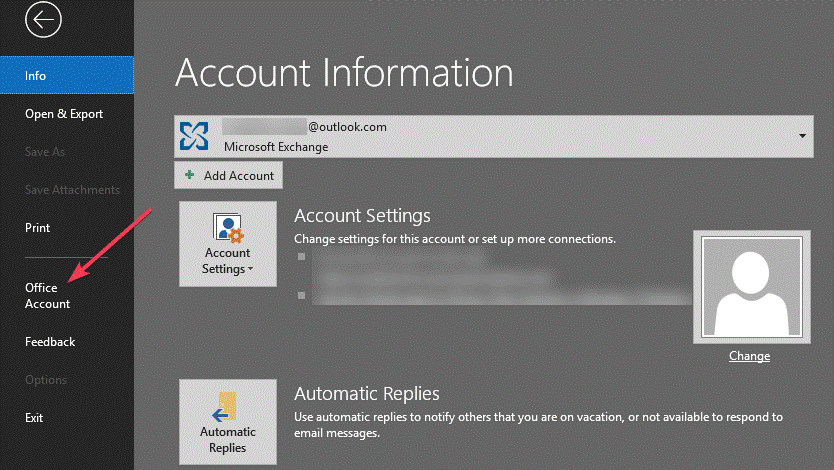
- Güncelleme Seçeneklerine tıklayınız.
- Şimdi Güncelle’i seçiniz.
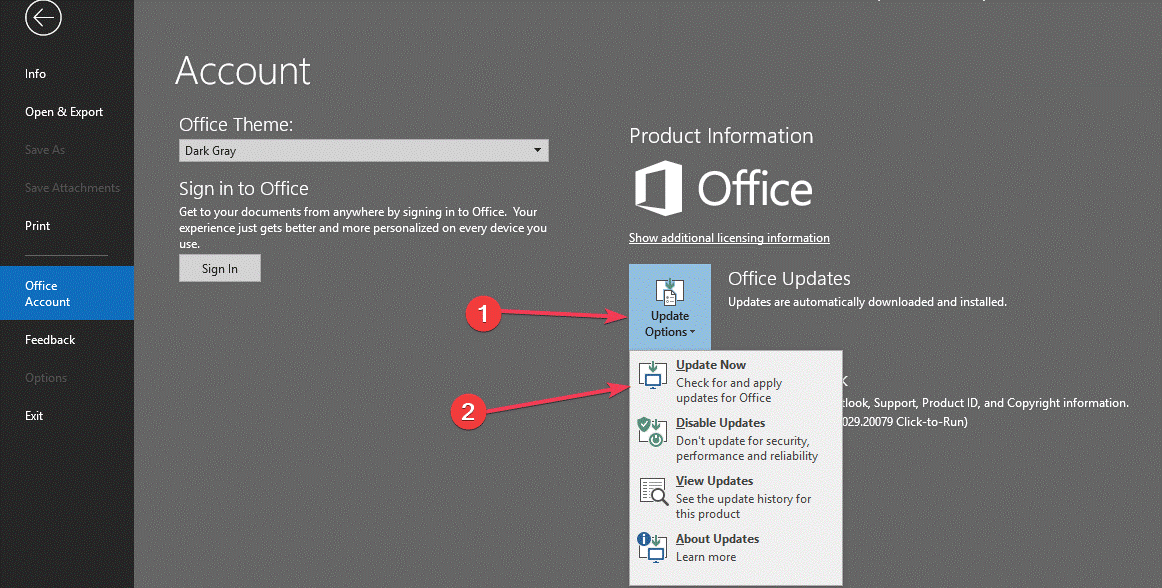 Çözüm: Yeni bir profil yapılandırın (gönderenler için)
Çözüm: Yeni bir profil yapılandırın (gönderenler için) - çözüm işe yaramazsa, kullanabileceğiniz üçüncü bir yöntem vardır ancak yeni bir profil yapılandırmayı gerektirir. İzlenecek adımlar:
- Outlook’u tamamen kapatınız.
- Başlat’a gidin ve Denetim masasına ve ardından Kullanıcı Hesapları’na tıklayın.
- Posta üzerine tıklayın (Microsoft Outlook 2016)
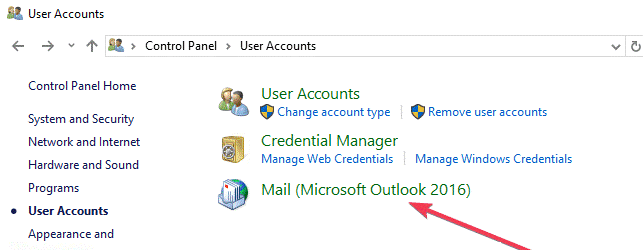
- E-posta hesabı kutusu şimdi aç> Profilleri Göster’e git bölümüne tıklayınız
- Ekle’yi seçiniz
- Oluşturmak istediğiniz yeni profil için yeni bir ad yazın ve Tamam’ı tıklayınız.
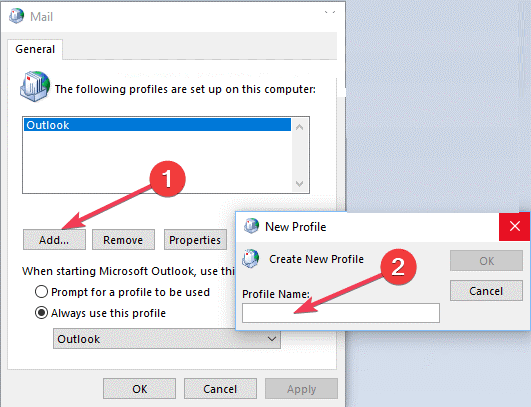
- Profil oluşturulduktan sonra, Otomatik Hesap Kurulumu’nu kullanarak ileriye dönük e-posta adresini ve şifreyi girmeniz gerekir.
- Outlook’u açın ve Ayarlar’a gidin, Hesabı Yönet’i seçin ve Hesap Ekle’den sonra
- Otomatik hesap ayarları altında E-posta Hesabı’nı seçiniz.
- Oluşturulan profilin Adını, e-posta adresini ve şifresini girin ve Tamam
- Hesabınız kurulur, sorunun çözülüp çözülmediğini kontrol etmek için bir test postası gönderiniz.
Sorun çözüldü
Bu makalede listelenen üç çözümden birinin, Outlook’u normal bir şekilde kullanmaya devam edebilmeniz için bu sinir bozucu boş e-posta sorununu çözmenize yardımcı olacağını umuyoruz.
Bu sorun giderme kılavuzunu kullanarak bu Outlook hatasını düzeltebildiniz mi? Aşağıdaki yorumlar bölümünde bize bildiriniz.








































